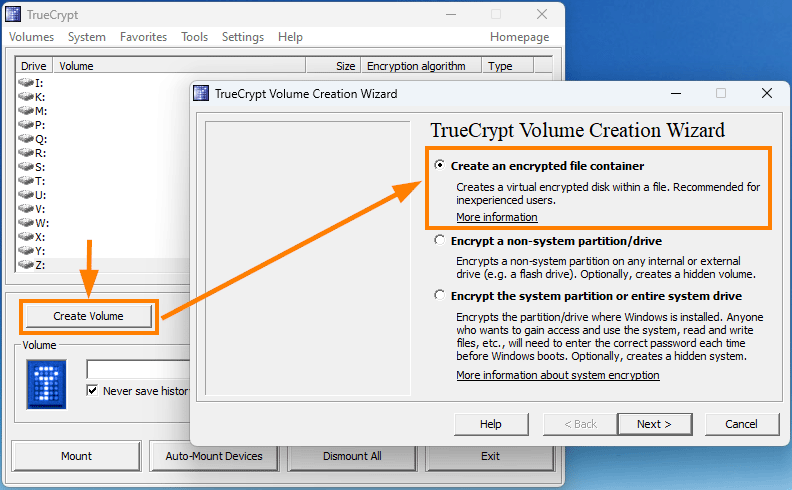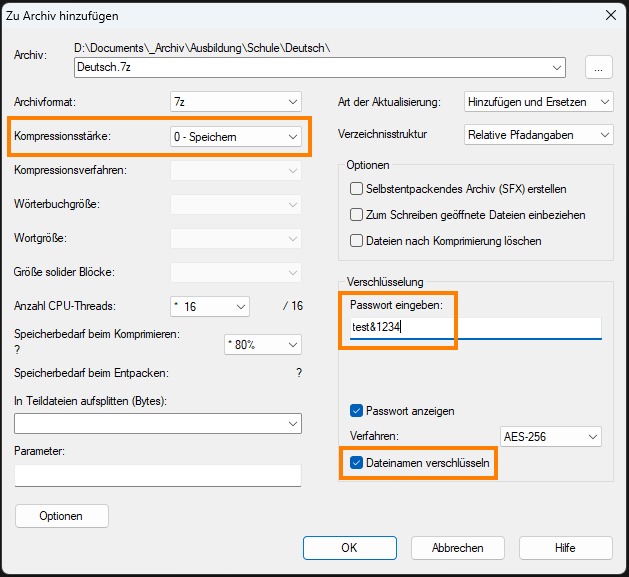Wer unter Windows einen Benutzer-Account mit Kennwort nutzt, hat theoretisch auch seine persönlichen Ordner bereits mit seinem Passwort vor dem Zugriff durch andere Benutzer geschützt. Vermutlich bist du aber eher auf der Suche nach einer Möglichkeit immer beim Öffnen des Ordners eine Passwortabfrage angezeigt zu bekommen. In diesem Artikel erfährst du alle gängigen Möglichkeiten einen Ordner unter Windows 10 und 11 mit einem Passwort zu schützen und die Vor- und Nachteile dieser Methoden.
VeraCrypt / TrueCrypt
Mit einem Verschlüsselungstool wie „VeraCrypt“ (oder dem eingestellten Vorgänger „TrueCrypt“) ist es nicht nur möglich eine gesamte Festplatte zu verschlüsseln, sondern auch einen sogenannten „Container“ zu erstellen. Dieser ist zumindest vergleichbar mit einem Ordner im Dateisystem.
Im Gegensatz zu einem Zip-Archiv wird dieser Container praktischerweise als eigenes Laufwerk eingebunden und ist somit vergleichbar zu einem Ordner leicht über den Explorer und andere Tools zugänglich und die beinhalteten Dateien müssen nicht erst entpackt und wieder gepackt werden wenn man mit diesen arbeiten will.
Praktisch ist auch, dass diesen Container einfach kopieren und z. B. auf einem USB-Stick mitnehmen kann oder auch geschützt in die Cloud z. B. auf „OneDrive“ oder „Google Drive“ kopieren kann. Wirkliche Nachteile zu dieser Methode fallen mir tatsächlich keine ein.
Ordner-Sicherheitseinstellungen / NTFS-Zugriffsberechtigungen
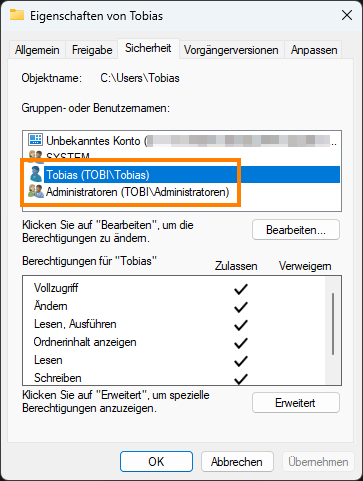 Wenn man einen mit Passwort geschützten Benutzeraccount seinen Computer nutzt, dann sind die persönlichen Ordner zumindest unter den „Eigenen Dateien“ auch mit diesem Passwort geschützt. Zumindest vor anderen Benutzern an diesem Computer, wenn sich diese mit ihren Zugangsdaten anmelden.
Wenn man einen mit Passwort geschützten Benutzeraccount seinen Computer nutzt, dann sind die persönlichen Ordner zumindest unter den „Eigenen Dateien“ auch mit diesem Passwort geschützt. Zumindest vor anderen Benutzern an diesem Computer, wenn sich diese mit ihren Zugangsdaten anmelden.
Andere Ordner kann man auch selber vor den Zugriffen anderer Benutzer oder anderer administrativer Accounts schützen, indem man die Sicherheitseinstellungen, die sog. „NTFS-Zugriffsberechtigungen“ des Dateisystems, entsprechend anpasst und allen anderen Benutzern die Rechte wegnimmt.
Für den eigenen Benutzerordner braucht man sogar keine Berechtigungen verändern (siehe Screenshot). Dieser ist bereits auf Zugriff durch den jeweiligen Benutzer, sowie vom Administrator und System-Account, eingeschränkt.
Nachteil der NTFS-Zugriffsberechtigungen
Solange man allerdings eine solche Methode mit den Windows-Benutzerkonten nutzt, sind die Inhalte nicht wirklich sicher. Wer Zugang zum Computer hat, kann mit einem USB-Bootstick oder wenn er die Festplatte in einem anderen Computer einbaut, die Kennworte der Benutzerkonten zurücksetzen oder auch direkt Einsicht ins Dateisystem nehmen. Somit hätte er natürlich Zugang zu den Daten, da der Zugang direkt mit dem Benutzer verknüpft ist.
Eine Abhilfe würde hier nur ein komplettes Verschlüsseln der Festplatte, beispielsweise mit „BitLocker“, schaffen. Dadurch hat die Person auch keine Möglichkeit das Passwort des Benutzerkontos zurückzusetzen oder Einblick von außen ins Dateisystem zu nehmen. Außer sie verfügt bereits über administrative Rechte mit einem anderen Benutzerkonto.
Allerdings ist dies ebenfalls ungeeignet, wenn man sich beispielsweise mit mehreren Personen in einem Haushalt einen Computer mit nur einem Benutzerkonto teilt. Hier kann man auf diese Art keinen der Benutzer der das Kennwort für den Computer kennt „aussperren“.
Ordner als Zip-Archiv mit 7Zip oder WinRAR packen
Leider ist es nicht so komfortabel wie ein richtiger Ordner im Dateisystem, aber um einen Ordner mit einem Passwort zu schützen, sodass wirklich niemand, ohne das Kennwort zu kennen, an dessen Inhalt herankommt, ist dies eine gute Lösung.
Hierzu kann man bspw. einen Ordner per Rechtsklick auswählen und mit dem entsprechenden Eintrag zu einem 7zip-Archiv hinzufügen. Wichtig ist, dass man dann ein Passwort vergibt und auch die Dateinamen schützt:
Mit der in Windows integrierten Funktion mit der man Dateien und Ordner zippen kann, kann man übrigens noch immer keinen Passwortschutz nutzen!
Nachteil des passwortgeschützten Zip-Archivs
Um die Dateien wieder zu betrachten bzw. zu verändern muss man das Archiv wieder entpacken. Man kann Dateien zwar aus dem Archiv heraus bearbeiten, aber diese landen dann als temporäre Dateien im Temp-Ordner und werden am Ende im Archiv aktualisiert.
Zu bedenken ist allerdings auch, dass nach dem Erstellen des Archivs, wenn man den Ordner löscht, die Dateien immer noch widerherstellbar sein könnten. Hier vor schützt das Archiv nicht.
Keine Lösung um Ordner zu schützen
Ordner verstecken bringt nichts
 Auf vielen Seiten wird auch angeführt, dass man den Ordner auch einfach verstecken kann. Das mag natürlich absolut unerfahrene Nutzer davon abhalten den Ordner zu finden. Allerdings bringt es als „richtiger“ Schutz rein gar nichts. Vor dem Entwenden durch einen Hacker bringt dies auch nichts.
Auf vielen Seiten wird auch angeführt, dass man den Ordner auch einfach verstecken kann. Das mag natürlich absolut unerfahrene Nutzer davon abhalten den Ordner zu finden. Allerdings bringt es als „richtiger“ Schutz rein gar nichts. Vor dem Entwenden durch einen Hacker bringt dies auch nichts.